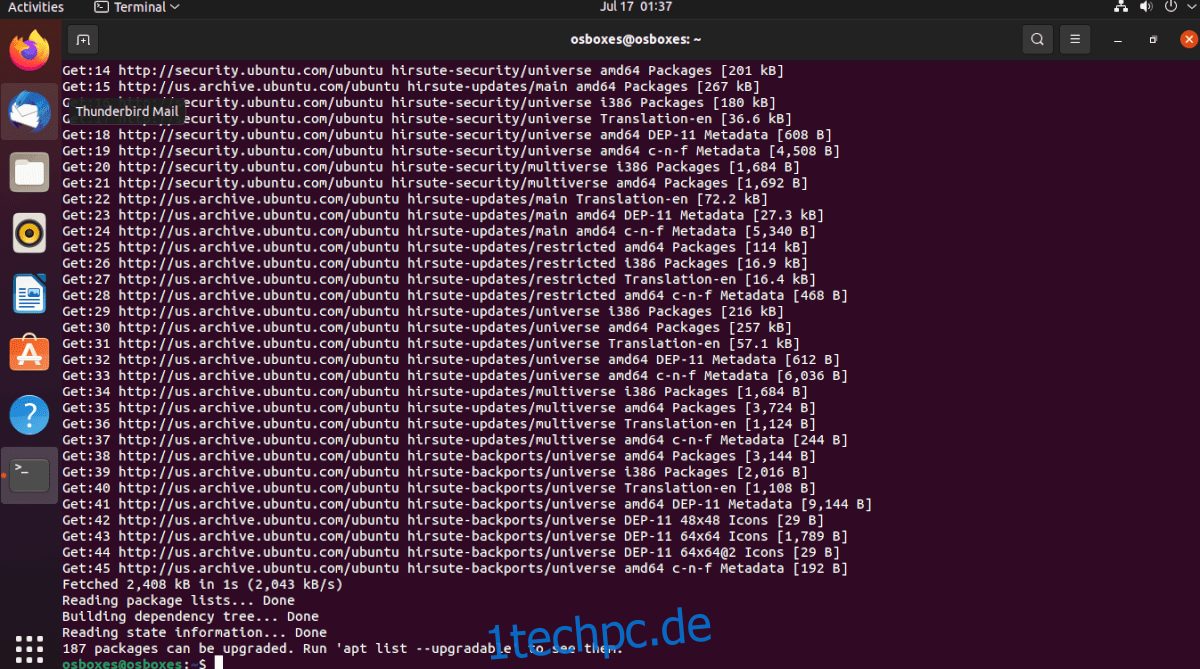Obwohl Gnome 40 seit fast 6 Monaten draußen ist, hat es es immer noch nicht bis Ubuntu geschafft, da Canonical sich für Gnome 3 für den 21.04 entschieden hat. Dank der Community ist es jedoch möglich, Gnome 40 unter Ubuntu zum Laufen zu bringen. So geht’s.
WARNUNG: Gnome 40 unter Ubuntu ist sehr instabil. Installieren Sie diesen Desktop nur, wenn Sie wissen, was Sie tun.
Inhaltsverzeichnis
Ubuntu aktualisieren

Die einzige Möglichkeit, das neueste Gnome 40 (4.0) unter Ubuntu zu erhalten, ist ein Upgrade auf Ubuntu 21.04. Wenn Sie Ubuntu 21.04 noch nicht haben und Ubuntu 20.04 LTS verwenden, können Sie Gnome 40 nicht verwenden.
In den 1techpc.de in der Vergangenheit habe ich ausführlich beschrieben, wie man auf Ubuntu 21.04 aktualisiert, und dieser Artikel wird Ihnen helfen. Ich werde jedoch auch eine kurze terminalbasierte Anleitung behandeln, mit der Sie schnell auf 21.04 aktualisieren können.
Um das Upgrade zu starten, müssen Sie ein Terminalfenster öffnen. Sie können ein Terminalfenster auf dem Desktop in Ubuntu öffnen, drücken Sie Strg + Alt + T auf der Tastatur. Oder öffnen Sie das Terminal, indem Sie im App-Menü danach suchen.
Sobald das Terminalfenster geöffnet ist, verwenden Sie den Befehl sed, um die Softwarequellen Ihrer Installation auf 21.04 zu aktualisieren.
sudo sed -i 's/eoan/hirsute/g' /etc/apt/sources.list
Nachdem Sie alle Softwarequellen auf „hirsute“ aktualisiert haben, haben Sie den ersten Schritt zum Upgrade auf 21.04 getan. Jetzt müssen Sie den Update-Befehl ausführen. Dieser Befehl aktualisiert die Softwaredatenbank auf Ubuntu.
sudo apt update
Als Nächstes müssen Sie die neuesten 21.04-Patches auf Ihrem System installieren. Diese Patches werden die Konvertierung zu Hirsute Hippo beginnen, auf dem Gnome 40 ausgeführt werden kann.
sudo apt upgrade
Wenn die Patches installiert sind, müssen Sie den Befehl dist-upgrade ausführen. Dieser Befehl installiert alle zurückgehaltenen Pakete und hilft Ihnen beim Übergang zum 21.04.
sudo apt dist-upgrade
Wenn das Update abgeschlossen ist, starten Sie Ihr System neu. Öffnen Sie dann erneut ein Terminalfenster und verwenden Sie den Befehl autoremove, um die nicht mehr benötigten Pakete vom System zu entfernen.
sudo apt autoremove
Stellen Sie sicher, dass Sie Gnome Shell installiert haben
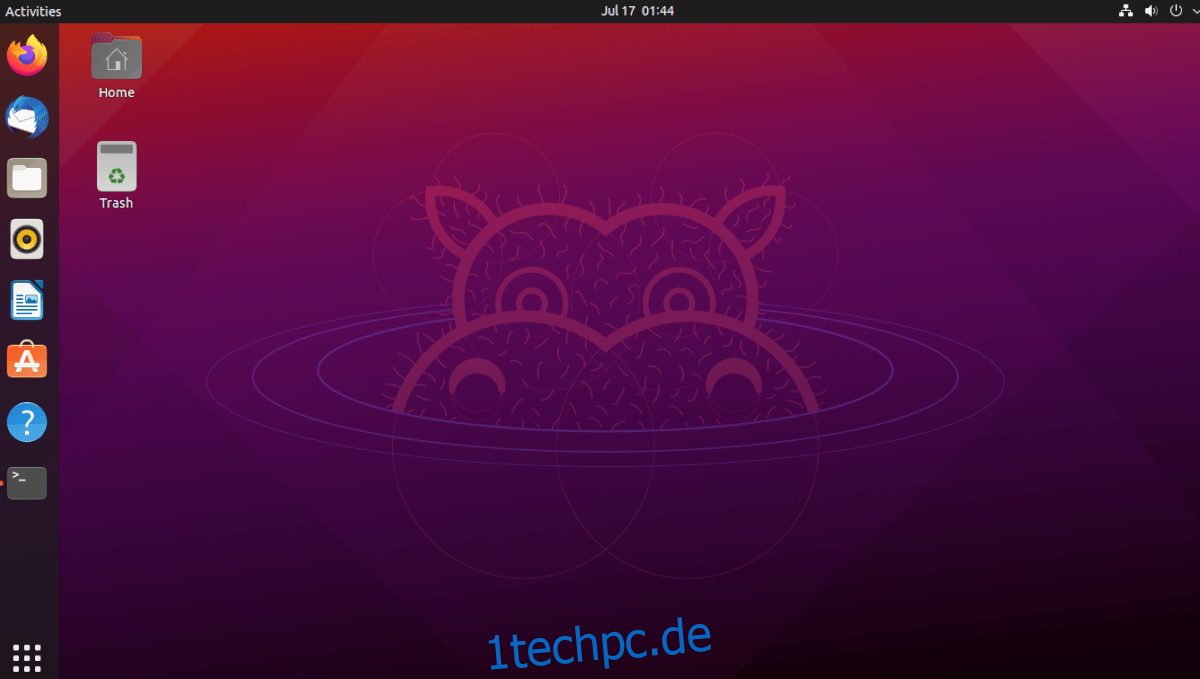
Während die Hauptversion von Ubuntu den Gnome-Desktop enthält, ist dies nicht die einzige Version von Ubuntu. Wenn Sie Xubuntu, Lubuntu, Kubuntu, Ubuntu Budgie oder Ubuntu Mate installiert haben, haben Sie eine andere Desktop-Umgebung.
Wenn Sie Gnome 40 verwenden möchten, müssen Sie zuerst den Gnome-Desktop installieren. Ohne die Gnome-Basispakete funktioniert ein Upgrade auf 40 über das PPA nicht.
Um den Gnome-Desktop in Ubuntu zu installieren, gehen Sie wie folgt vor. Öffnen Sie zunächst ein Terminalfenster, indem Sie Strg + Alt + T auf der Tastatur drücken oder im App-Menü nach „Terminal“ suchen. Sobald es geöffnet ist, installieren Sie das Ubuntu Gnome Desktop-Paket.
sudo apt install ubuntu-desktop
Die Installation holt sich alle notwendigen Pakete, die Sie benötigen, um Gnome unter Ubuntu zu verwenden. Während der Installation werden Sie aufgefordert, einen Login-Manager im Terminal auszuwählen. Stellen Sie sicher, dass Sie „gdm“ auswählen, den Gnome-Login-Manager.
Aktivieren Sie das Gnome 40 PPA
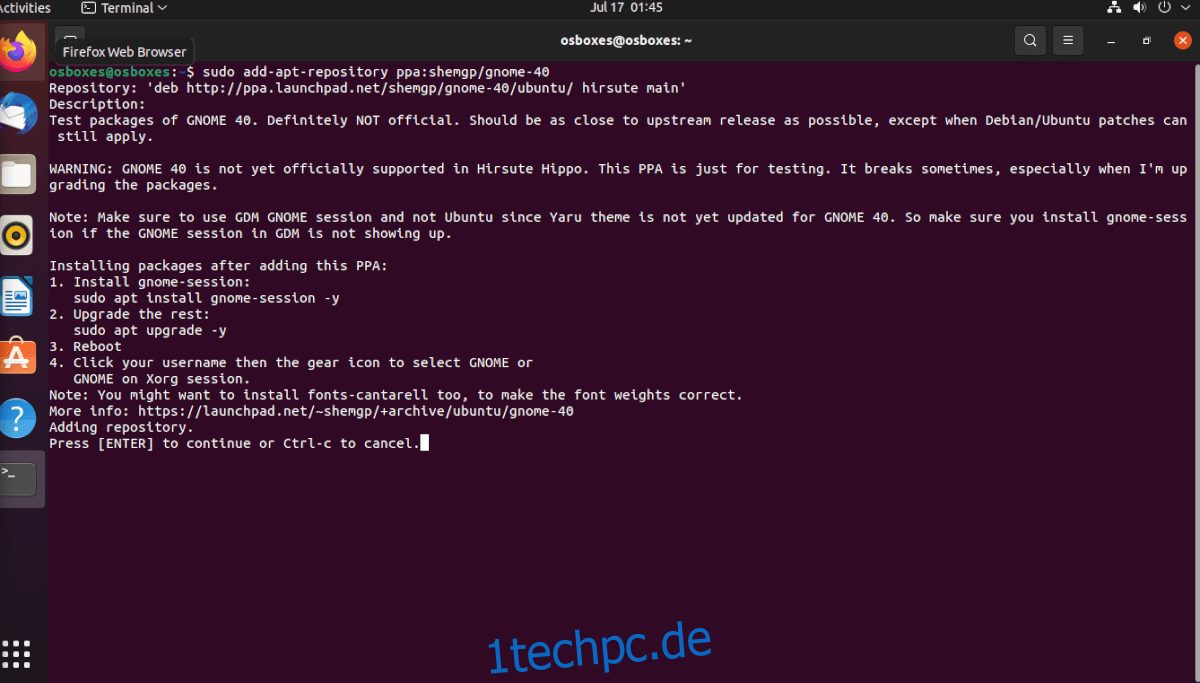
Um Gnome 40 unter Ubuntu zu erhalten, müssen Sie Ihrem System ein PPA eines Drittanbieters (auch bekannt als persönliches Paketarchiv) hinzufügen. Verwenden Sie dazu den Befehl apt-add-repository unten.
sudo add-apt-repository ppa:shemgp/gnome-40
Nachdem Sie das neue Gnome 40 PPA hinzugefügt haben, müssen Sie den Update-Befehl auf Ihrem Ubuntu-PC ausführen. Dieser Befehl beendet die Konfiguration des Gnome 40 PPA.
sudo apt update
Wenn alles eingerichtet ist, ist es an der Zeit, das Paket „gnome-session“ zu installieren. Der Grund, warum Sie dieses Paket installieren müssen, ist, dass Ubuntu zwar über Gnome verfügt, aber eine angepasste Version. Sie benötigen „gnome-session“, um Gnome 40 zu verwenden.
Um das Paket „gnome-session“ zu installieren, verwenden Sie den folgenden apt install-Befehl unten.
sudo apt install gnome-session
Nachdem das Paket „gnome-session“ auf Ihrer Ubuntu 21.04-Installation eingerichtet ist, müssen Sie den Gnome-Upgrade-Prozess starten. Fahren Sie dazu mit dem nächsten Abschnitt fort.
Aktualisieren Sie Ihre Pakete
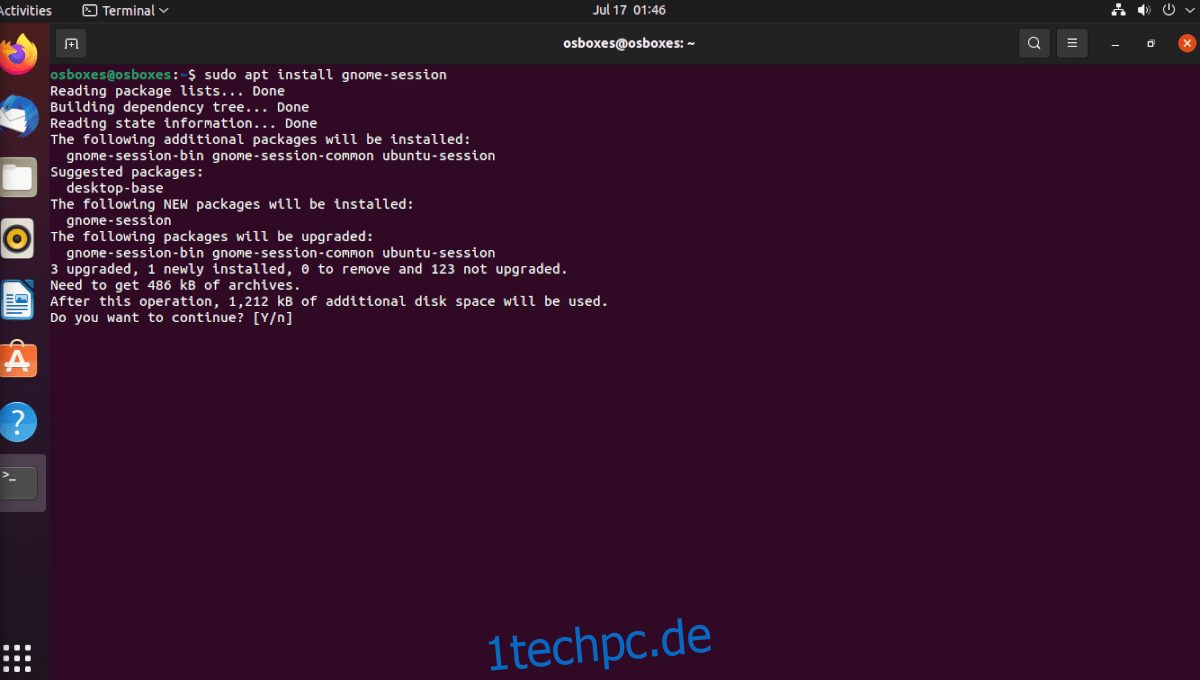
Der Gnome 40 aktualisiert Ihre vorhandenen Gnome-Pakete von 3.0-Versionen auf 4.0-Versionen. Wenn Sie diese Pakete nicht aktualisieren, funktioniert Gnome 40 nicht richtig.
Um die Upgrades auf Gnome 40 auf Ihrer Ubuntu-Installation durchzuführen, öffnen Sie ein Terminalfenster und verwenden Sie den folgenden Befehl apt upgrade, um die Gnome 40-Upgrades von der neuen PPA herunterzuladen, die zuvor hinzugefügt wurde.
sudo apt upgrade
Nachdem alle Updates auf Ihrem Ubuntu-PC installiert sind, müssen Sie neu starten. Ein Neustart ist erforderlich, um das Upgrade der Gnome-Pakete auf Version 4.0 abzuschließen.
Melden Sie sich bei Gnome 40 an
Nach dem Neustart können Sie in Ubuntu endlich auf Gnome 40 zugreifen. Suchen Sie dazu das Zahnradmenüsymbol auf dem Anmeldebildschirm und klicken Sie mit der Maus darauf. Suchen Sie im Zahnradmenü nach „Gnome“ und wählen Sie es aus.
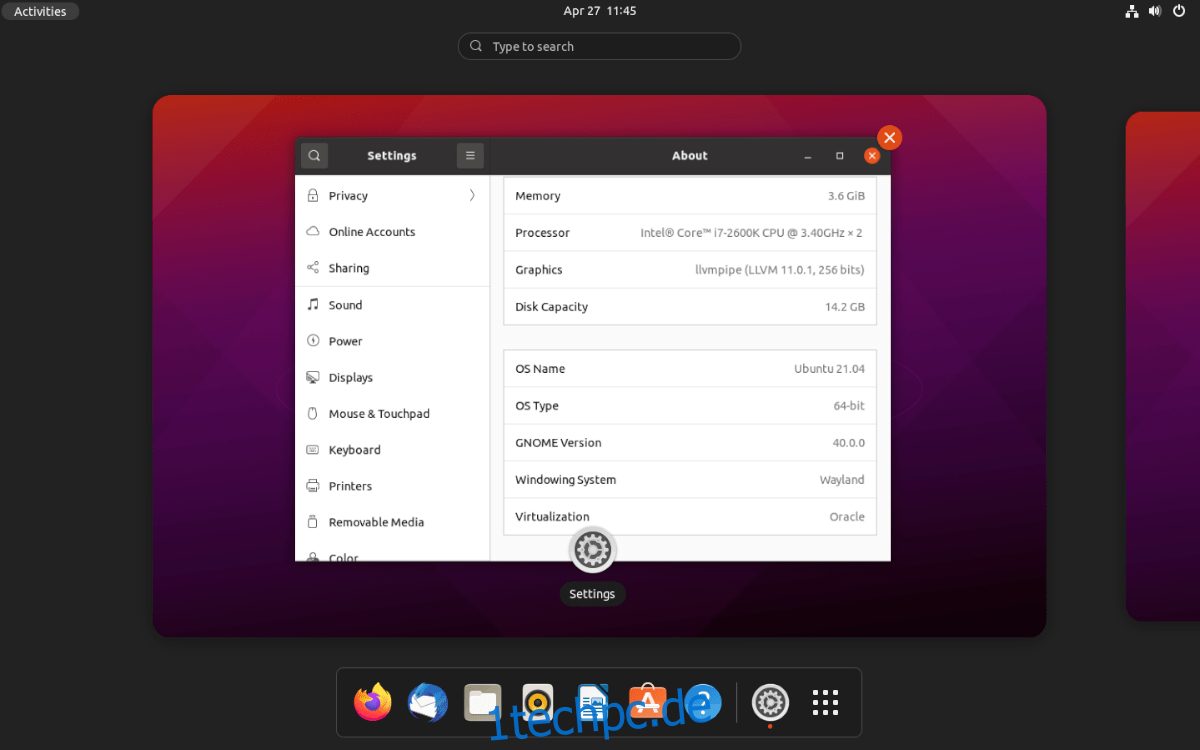
Wählen Sie nach Auswahl der Option „Gnome“ Ihren Benutzernamen und geben Sie Ihr Passwort ein. Wenn Sie sich anmelden, verwenden Sie Gnome 40.